

By ネイサンE.マルパス, Last updated: September 12, 2023
これらのビデオを誤って削除してしまうことはよくあることです。 良いニュースは、特に Android デバイスの世界では、データ損失が必ずしも永続的であるわけではないということです。 適切な知識とツールを自由に使えば、次への旅に乗り出すことができます。 削除されたビデオを復元する Android そして大切な思い出を取り戻しましょう。
この包括的なガイドでは、Android デバイスで削除されたビデオを回復するためのさまざまな方法とテクニックを詳しく説明します。 組み込み機能の利用からサードパーティ ソフトウェアの採用まで、利用できる幅広いオプションをカバーします。 さらに、将来のデータ損失のリスクを最小限に抑え、ビデオの安全性と健全性を確保するための予防策に関する洞察も提供します。
したがって、Android デバイスからビデオを削除してしまったという不幸な状況に陥ったとしても、絶望する必要はありません。 このガイドで概説されている手順に従うことで、ビデオの復元が成功する可能性が高まり、デジタル領域で貴重な思い出を保護する方法についてより深く理解できるようになります。
パート #1: Android で削除されたビデオを復元する主な方法パート#2: 削除されたビデオを復元するための最良のツール Android: FoneDog Android Data Recovery結論
多くの Android デバイスは、iOS デバイスにある「最近削除した」アルバムと同様の機能を提供します。 このアルバムには削除されたビデオが一時的に保存され、完全に削除される前に復元する機会が得られます。
Android で削除されたビデオを復元するためにこの方法を実装する手順は次のとおりです。
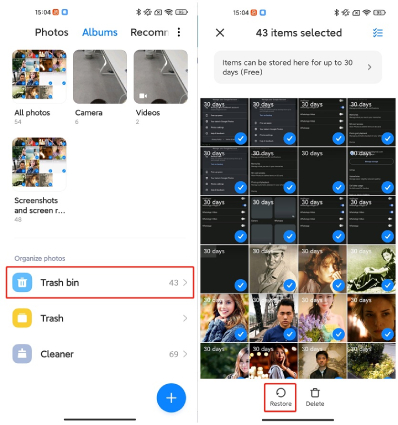
注: 最近削除したアルバム内のビデオは、完全に削除されるまでの時間が限られています。 正確な期間は状況によって異なるため、確実に回復するためには迅速に行動することが重要です。
Google ドライブは通常、SMS の復元に使用されます, しかし、Androidデバイス上で削除されたビデオを回復することに関しては専門家としても機能します。 動画のバックアップと同期を有効にしている場合は、Google ドライブのバックアップから動画を取得できます。
このメソッドを実装する手順は次のとおりです。
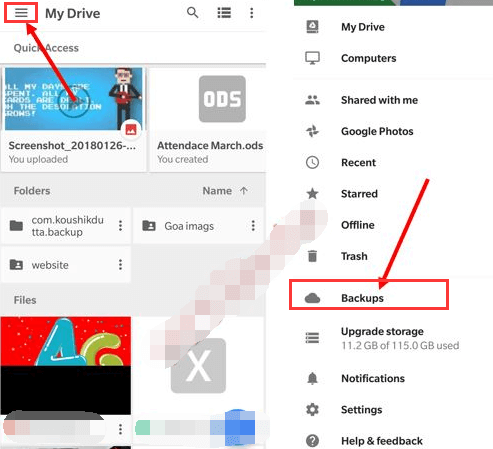
注: この方法を使用するには、事前にビデオのバックアップと同期機能を有効にしておく必要があります。 Googleドライブ。 また、この方法ではデバイス上の既存のデータが上書きされる可能性があるため、バックアップを復元するときは注意してください。
一部の Android デバイス メーカーは、Samsung Cloud などの独自のクラウド ストレージ プラットフォームを提供しています。 Samsung 携帯電話から削除されたビデオを回復する。 これらのプラットフォームは多くの場合、ビデオを含むさまざまな種類のデータのバックアップおよび復元機能を提供します。
それを行う方法は次のとおりです:
注: 確実に復元できるように、削除する前に特定のクラウド サービスでビデオのバックアップと同期が有効になっていることを確認してください。 手順と機能は、メーカーや提供する特定のクラウド プラットフォームによって異なる場合があることに注意してください。
Google フォトは、ギャラリー アプリとして機能するだけでなく、バックアップおよび復元機能も提供する多機能ツールです。 以前に Google フォトを使用してビデオをバックアップしたことがある場合は、クラウドから簡単に復元できます。
Google フォトを使用して Android で削除されたビデオを復元する手順は次のとおりです。
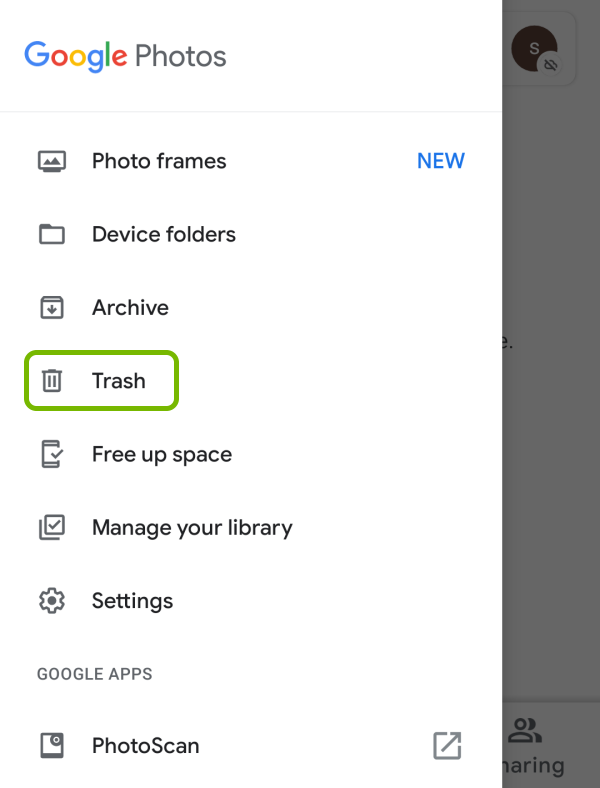
注: Google フォトでは、削除されたアイテムは完全に削除されるまで最大 60 日間ゴミ箱に保持されます。 動画を正常に回復するには、この期間内に行動することが重要です。 さらに、この方法を効果的に使用するには、Google フォトのビデオのバックアップと同期機能が事前に有効になっていることを確認してください。
などのメッセージアプリ WhatsApp やメッセンジャーでは、ユーザーが会話内でビデオを共有できることがよくあります。 これらのアプリを通じてビデオを送受信した場合は、デバイスのギャラリーからビデオを削除した場合でも、引き続きアクセスできる可能性があります。
以下に従う必要がある一般的な手順を示します。
注: この方法は、メッセージング アプリを通じてビデオを送受信しており、そのビデオが会話内で引き続き利用できる場合に適用できます。 デバイスのギャラリーから直接削除されたビデオには適用されません。 利用できるオプションは、使用しているメッセージング アプリによって異なる場合があります。
パート 1 で説明した方法は、Android デバイスで削除されたビデオを回復する貴重な方法を提供しますが、場合によっては、包括的なデータ回復ツールが包括的なソリューションを提供することもあります。 Android データ復元の分野で傑出したツールの XNUMX つは次のとおりです。 FoneDogAndroidデータリカバリ.
Androidのデータ復旧
削除されたメッセージ、写真、連絡先、ビデオ、WhatsAppなどを回復します。
ルートの有無にかかわらず、Androidで失われたデータと削除されたデータをすばやく見つけます。
6000 + Androidデバイスと互換性があります。
無料ダウンロード
無料ダウンロード

この強力なソフトウェアは、ユーザーが Android デバイスから紛失または削除されたビデオ、写真、メッセージ、連絡先などを取得できるように設計されています。 FoneDog Android Data Recoveryが、信頼性が高く効果的なビデオ回復ソリューションを求める人にとって頼りになるオプションとみなされる理由を探ってみましょう。
FoneDog Androidデータ復元の主な機能:
FoneDog Android Data Recoveryを使用して、 削除されたビデオを復元する Android:
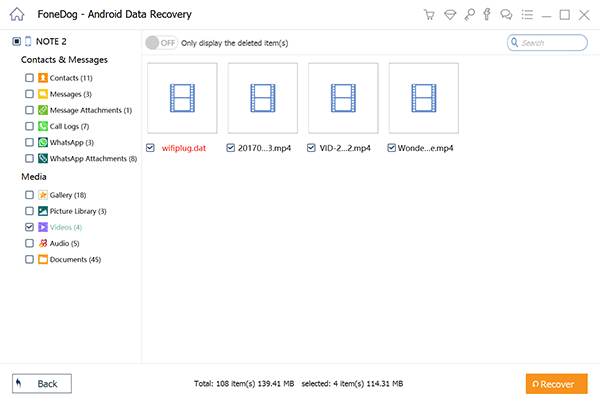
人々はまた読むSamsung Galaxy S8 で削除されたビデオを復元するにはどうすればよいですか [2023 Update]ルートなしでAndroidで削除されたビデオを復元する方法[2023ガイド]
Android デバイスから貴重な動画を誤って削除してしまうと、悲惨な経験になる可能性があります。 ただし、このガイドで示したように、効果的な方法がいくつかあります。 削除されたビデオを復元する Android そしてあなたの大切な思い出を守ります。
「最近削除した」アルバムなどの組み込み機能の利用やクラウド ストレージ プラットフォームの活用から、FoneDog Android Data Recovery などの専用ツールの採用まで、自由に使える幅広いオプションがあります。
現代のデジタル時代では、削除されたビデオを復元する機能がこれまで以上に実現可能になりました。 このガイドで概説されている手順に従い、推奨される方法を利用することで、削除されたビデオを正常に復元できる可能性が大幅に高まります。
多くの回復オプションにはデータが完全に回復不能になるまでの時間制限があるため、迅速な対応が重要であることに注意してください。 デバイスの内蔵機能を探索するか、専用の回復ツールを選択するかに関係なく、失われたビデオを取り戻し、最も重要な瞬間を楽しみ続けることができます。
コメント
コメント
人気記事
/
面白いDULL
/
SIMPLE難しい
ありがとうございました! ここにあなたの選択があります:
Excellent
評価: 4.6 / 5 (に基づく 89 評価数)